Perbaiki Perangkat Amazon KFAUWI yang Muncul di Jaringan
Diterbitkan: 2022-01-06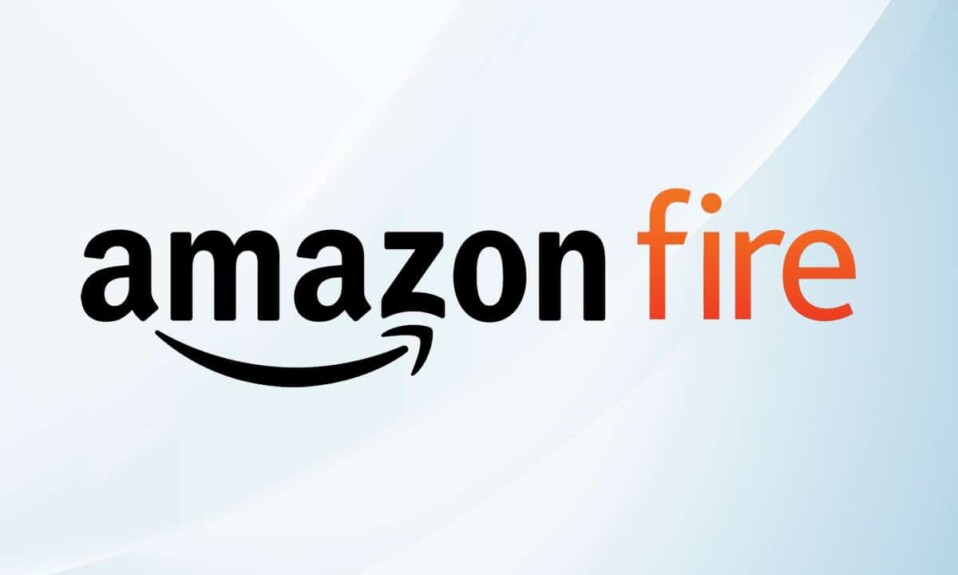
Pembaruan Windows 10 terkenal karena memicu masalah baru diikuti oleh sakit kepala parah bagi penggunanya. Setelah menginstal salah satu pembaruan bermasalah ini, Anda mungkin melihat perangkat yang tidak dikenal bernama Austin- Amazon dari KFAUWI terdaftar di antara perangkat Jaringan Anda. Wajar jika Anda khawatir saat melihat sesuatu yang mencurigakan, baik itu aplikasi atau perangkat fisik. Perangkat aneh apa ini? Haruskah Anda khawatir dengan kehadirannya dan apakah keamanan PC Anda telah dikompromikan? Bagaimana cara memperbaiki perangkat Amazon KFAUWI yang muncul di masalah jaringan? Kami akan menjawab semua pertanyaan ini di artikel ini.
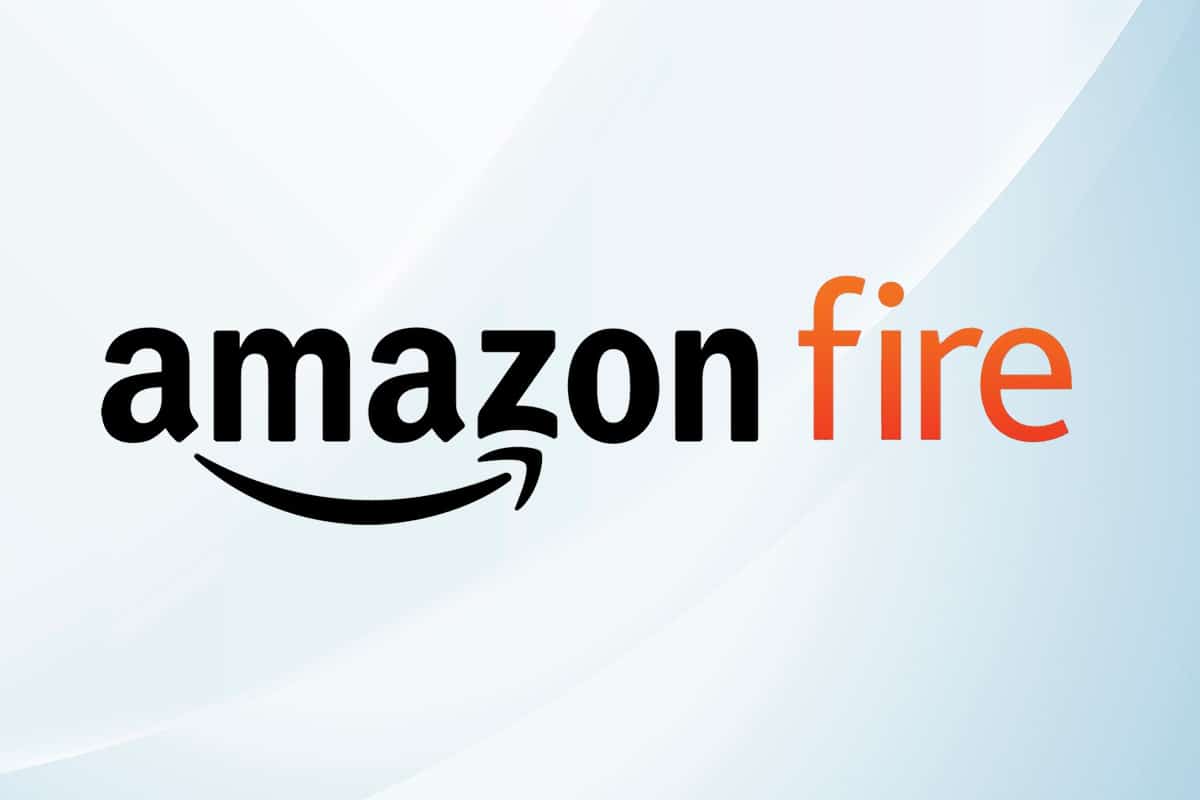
Isi
- Cara Memperbaiki Perangkat Amazon KFAUWI yang Muncul di Jaringan di Windows 10
- Apa itu Austin-Amazon dari KFAUWI?
- Mengapa Austin-Amazon dari KFAUWI Terdaftar di Perangkat Jaringan?
- Metode 1: Nonaktifkan Windows Connect Now Service
- Metode 2: Nonaktifkan WPS & Setel Ulang Router Wi-Fi
- Langkah I: Tentukan Alamat IP
- Langkah II: Nonaktifkan Fitur WPS
- Langkah III: Setel Ulang Router
Cara Memperbaiki Perangkat Amazon KFAUWI yang Muncul di Jaringan di Windows 10
Anda mungkin menemukan perangkat bernama Austin-Amazon KFAUWI di daftar perangkat jaringan Anda. Situasi ini diperparah oleh fakta bahwa saat memeriksa Austin-Amazon dari KFAUWI Properties , itu tidak memberikan informasi yang signifikan. Itu hanya mengungkapkan nama Pabrikan (Amazon) dan nama Model (KFAUWI), sementara semua entri lainnya (Nomor Seri, Pengidentifikasi unik, dan alamat Mac & IP) terbaca tidak tersedia . Karena itu, Anda mungkin berpikir bahwa PC Anda telah diretas.
Apa itu Austin-Amazon dari KFAUWI?
- Pertama, seperti yang terlihat dari namanya sendiri, perangkat jaringan terkait dengan Amazon dan berbagai perangkatnya seperti Kindle, Fire, dll., dan Austin adalah nama motherboard yang digunakan di perangkat ini.
- Terakhir, KFAUWI adalah PC berbasis LINUX yang digunakan oleh pengembang untuk deteksi perangkat antara lain. Pencarian cepat untuk istilah KFAUWI juga mengungkapkan bahwa itu terkait dengan tablet Amazon Fire 7 yang dirilis kembali pada tahun 2017.
Mengapa Austin-Amazon dari KFAUWI Terdaftar di Perangkat Jaringan?
Sejujurnya, tebakan Anda sama bagusnya dengan kami. Jawaban yang jelas tampaknya adalah:
- PC Anda mungkin telah mendeteksi perangkat Amazon Fire yang terhubung ke jaringan yang sama dan karenanya, daftar tersebut.
- Masalah ini mungkin dipicu oleh pengaturan WPS atau Wi-Fi Protected Setup pada router dan PC Windows 10.
Namun, jika Anda tidak memiliki perangkat Amazon atau tidak ada perangkat tersebut yang saat ini terhubung ke jaringan Wi-Fi Anda, mungkin yang terbaik adalah menyingkirkan Austin-Amazon dari KFAUWI. Sekarang, hanya ada dua cara untuk menghapus Amazon of KFAUWI dari Windows 10. Yang pertama adalah dengan menonaktifkan layanan Windows Connect Now, dan yang kedua adalah dengan mengatur ulang jaringan. Kedua solusi ini cukup mudah untuk dieksekusi seperti yang dijelaskan di segmen berikut.
Metode 1: Nonaktifkan Windows Connect Now Service
Layanan Windows Connect Now (WNCCSVC) bertanggung jawab untuk menghubungkan PC Windows 10 Anda secara otomatis ke perangkat periferal seperti printer, kamera, dan PC lain yang tersedia di jaringan yang sama untuk memungkinkan pertukaran data. Layanan dinonaktifkan secara default tetapi pembaruan Windows atau bahkan aplikasi jahat mungkin telah mengubah properti layanan.
Jika Anda memang memiliki perangkat Amazon yang terhubung ke jaringan yang sama, Windows akan mencoba berkomunikasi dengannya. Namun, sambungan tidak akan dibuat karena masalah kompatibilitas. Untuk menonaktifkan layanan ini dan memperbaiki perangkat Amazon KFAUWI yang muncul pada masalah jaringan,
1. Tekan tombol Windows + R secara bersamaan untuk membuka kotak dialog Run .
2. Di sini, ketik services.msc dan klik OK untuk meluncurkan aplikasi Services .
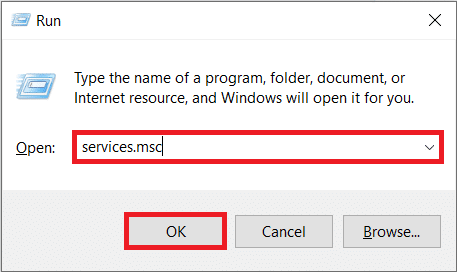
3. Klik tajuk kolom Nama , seperti yang ditunjukkan, untuk mengurutkan semua layanan menurut abjad.
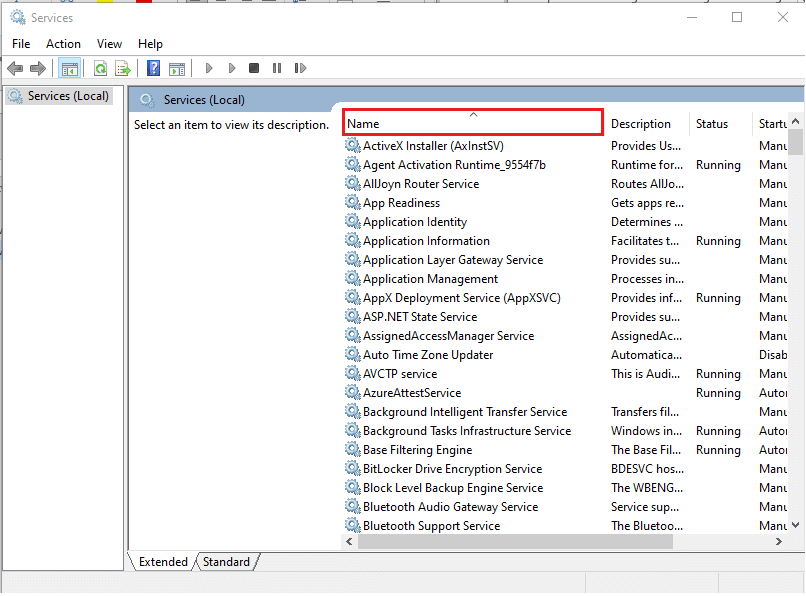
4. Temukan layanan Windows Connect Now – Config Registrar .
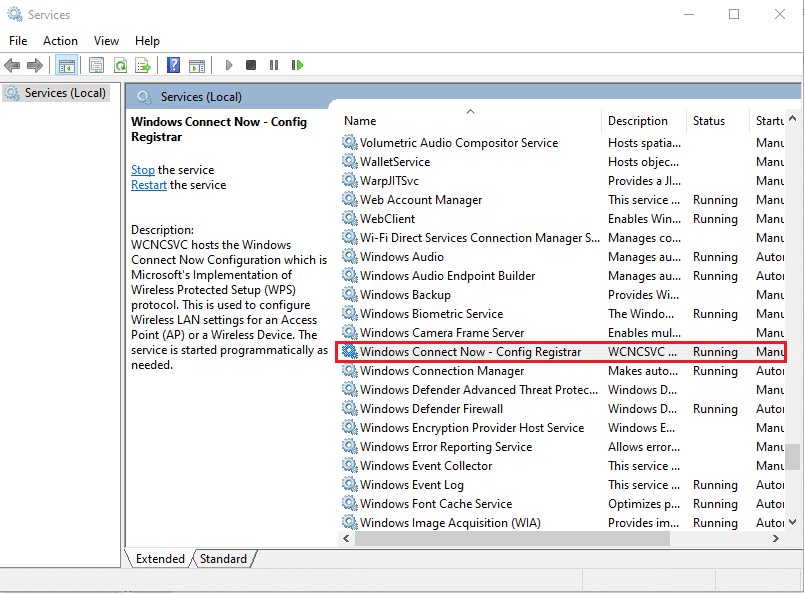
5. Klik kanan padanya dan pilih Properties dari menu konteks berikutnya, seperti yang digambarkan di bawah ini.
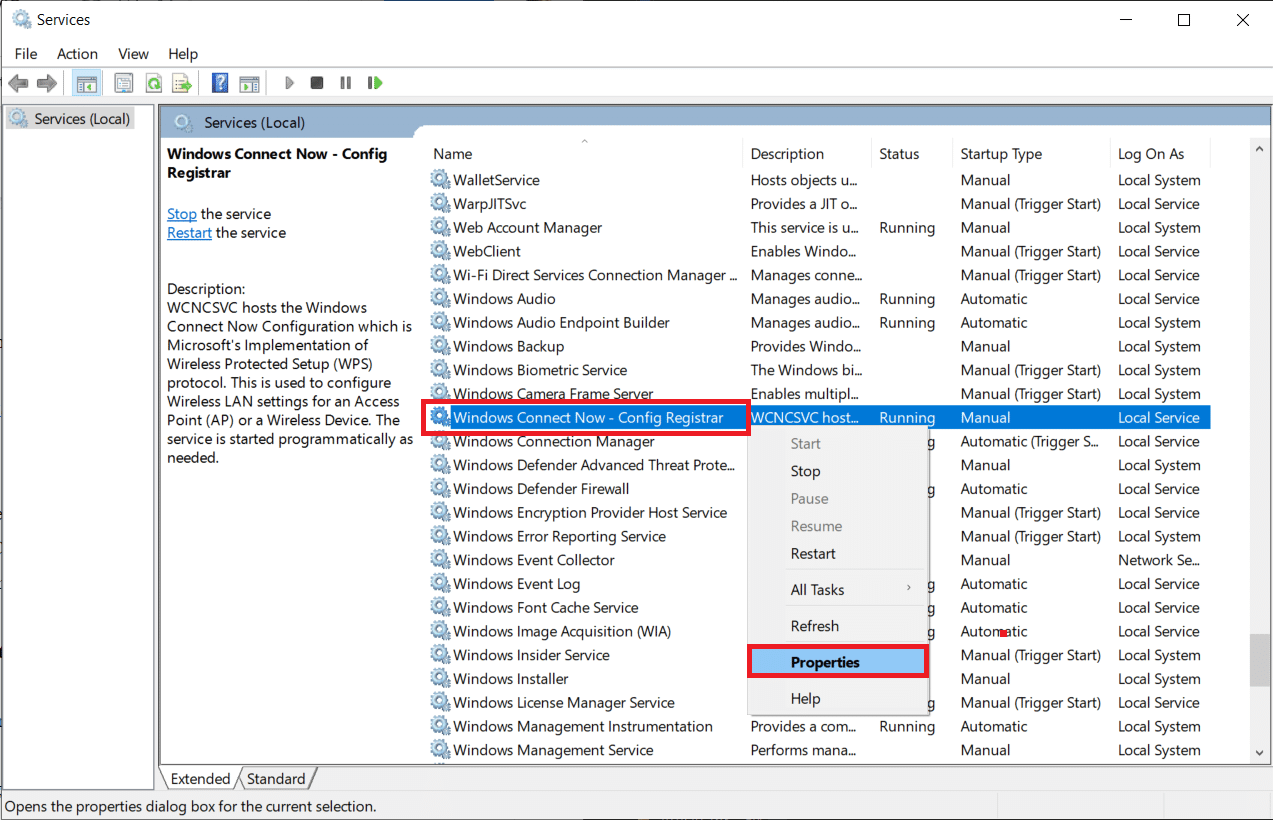
6. Di tab General , klik menu drop-down Startup Type: dan pilih opsi Manual .
Catatan: Anda juga dapat memilih opsi Dinonaktifkan untuk mematikan layanan ini.
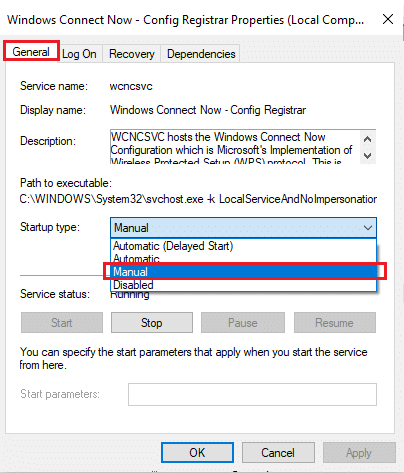
7. Selanjutnya, klik tombol Stop untuk mengakhiri layanan.

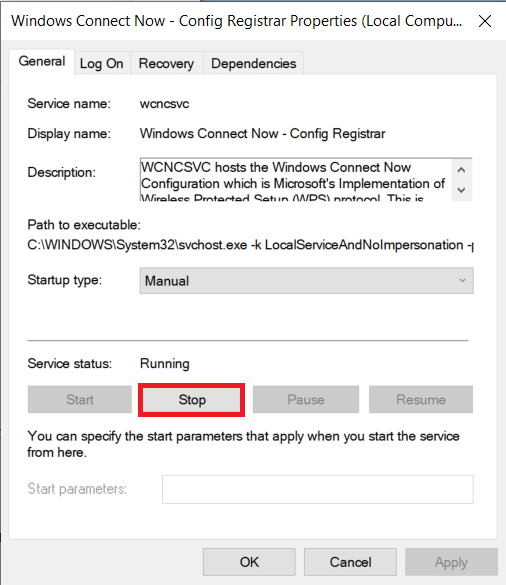
8. Pop-up Service Control dengan pesan Windows sedang mencoba untuk menghentikan layanan berikut di Komputer Lokal… akan muncul, seperti yang ditunjukkan.
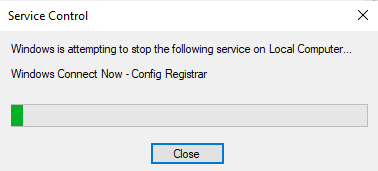
Dan, status Layanan: akan berubah menjadi Dihentikan dalam beberapa waktu.
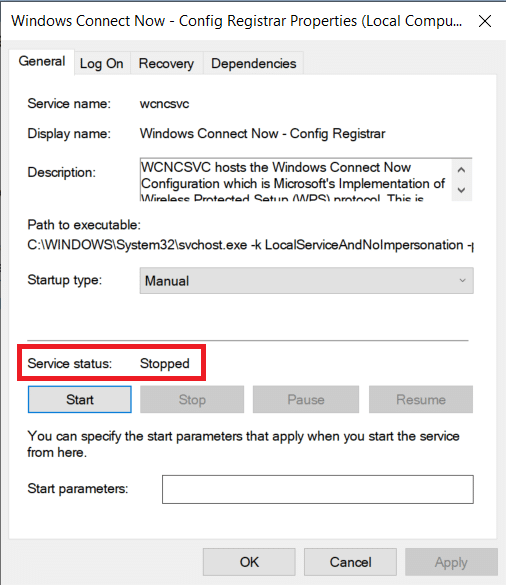
9. Klik tombol Apply untuk menyimpan perubahan dan kemudian klik OK untuk keluar dari jendela.
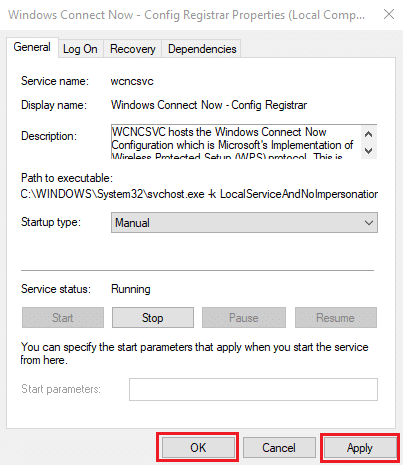
10. Terakhir, restart PC Anda . Periksa apakah perangkat Amazon KFAUWI masih muncul di daftar jaringan atau tidak.
Baca Juga: Perbaiki Ethernet Tidak Memiliki Kesalahan Konfigurasi IP yang Valid
Metode 2: Nonaktifkan WPS & Setel Ulang Router Wi-Fi
Metode di atas akan membuat perangkat KFAUWI hilang untuk sebagian besar pengguna, namun, jika keamanan jaringan Anda benar-benar terganggu, perangkat akan terus terdaftar. Satu-satunya cara untuk mengatasi masalah ini adalah dengan mereset router jaringan. Ini akan mengembalikan semua pengaturan ke keadaan default dan juga mengusir freeloader dari mengeksploitasi koneksi Wi-Fi Anda.
Langkah I: Tentukan Alamat IP
Sebelum mengatur ulang, mari kita coba nonaktifkan fitur WPS untuk memperbaiki perangkat Amazon KFAUWI yang muncul pada masalah jaringan. Langkah pertama adalah menentukan alamat IP router melalui Command Prompt.
1. Tekan tombol Windows , ketik Command Prompt dan klik Run as administrator .
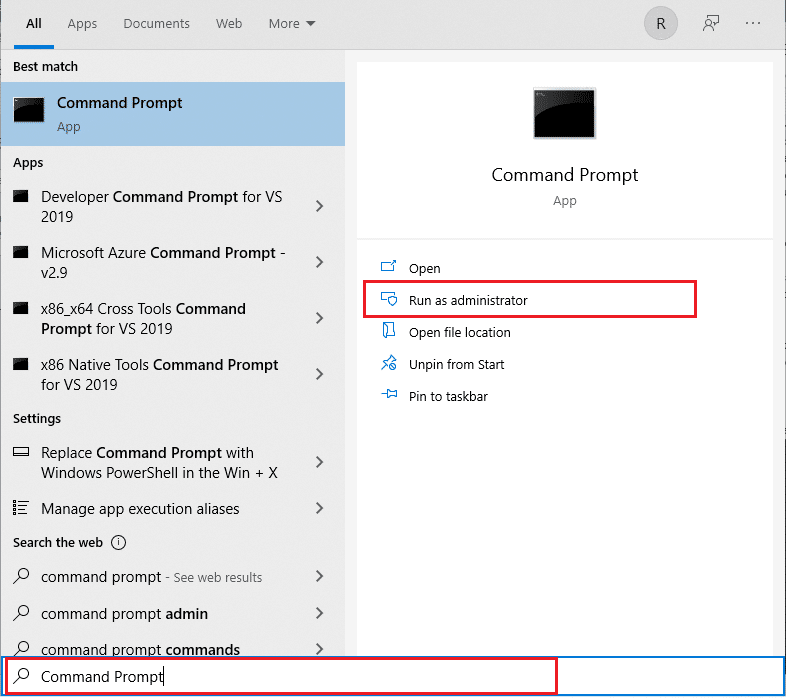
2. Ketik perintah ipconfig dan tekan tombol Enter . Di sini, periksa alamat Gateway Default Anda.
Catatan: 192.168.0.1 dan 192.168.1.1 adalah alamat Gateway Default Router yang paling umum.
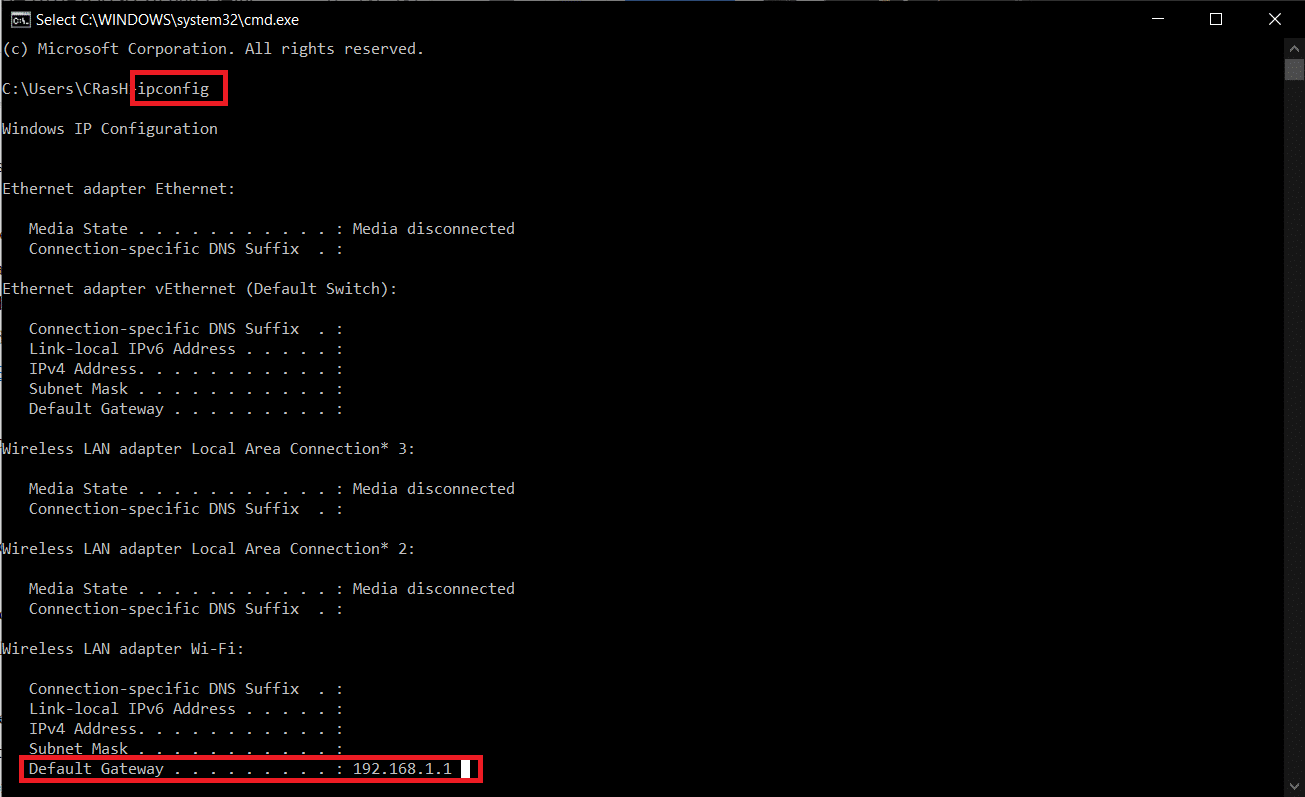
Langkah II: Nonaktifkan Fitur WPS
Ikuti langkah-langkah yang tercantum di bawah ini untuk menonaktifkan WPS di router Anda:
1. Buka browser web apa saja dan buka alamat Gateway Default router Anda (mis. 192.168.1.1 )
2. Ketik nama pengguna dan kata sandi Anda dan klik tombol Login .
Catatan: Periksa bagian bawah router untuk kredensial login atau hubungi ISP Anda.
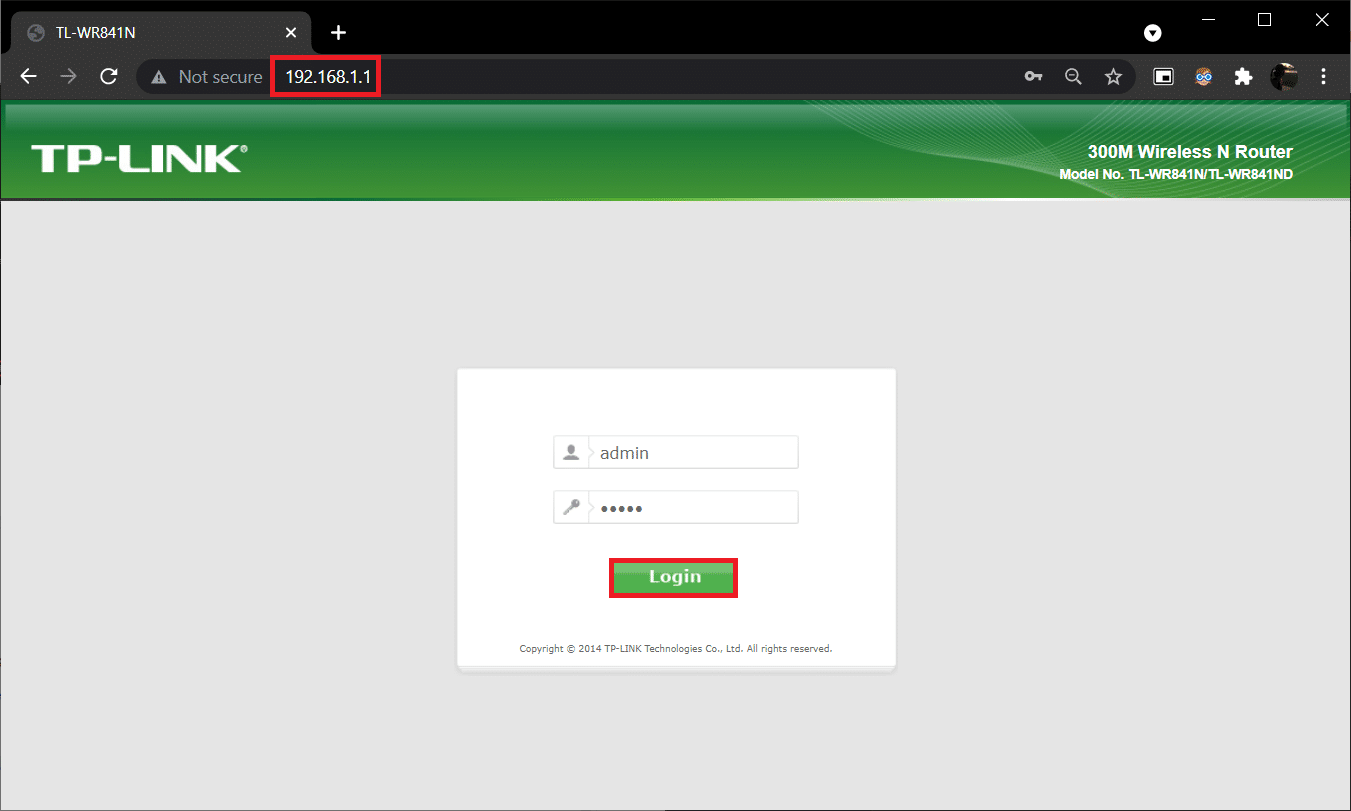
3. Navigasikan ke menu WPS dan pilih opsi Nonaktifkan WPS , yang disorot.
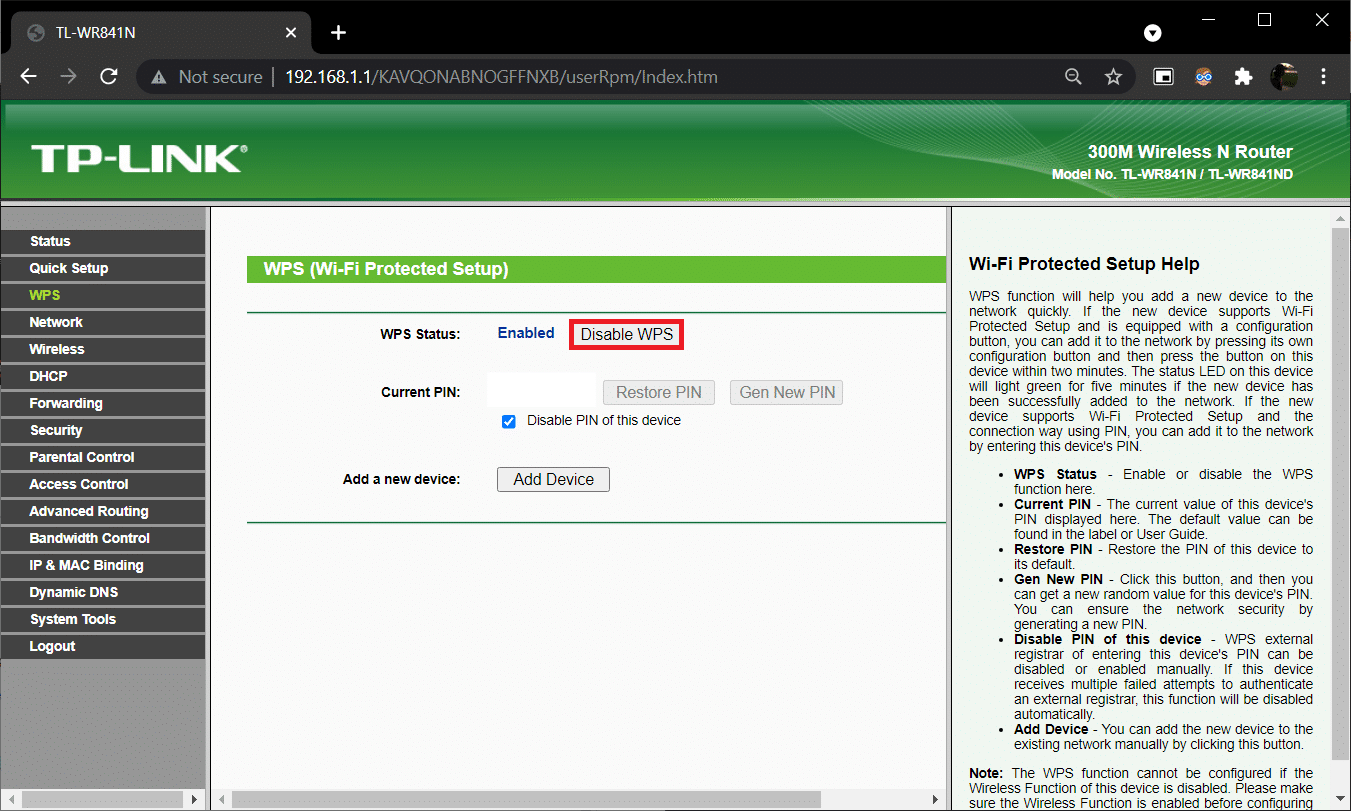
4. Sekarang, lanjutkan dan matikan router.
5. Tunggu satu atau dua menit lalu hidupkan kembali .
Baca Juga: Perbaiki Adaptor Wi-Fi Tidak Berfungsi di Windows 10
Langkah III: Setel Ulang Router
Periksa apakah KFAUWI adalah perangkat yang muncul di masalah jaringan telah teratasi. Jika tidak, reset router sepenuhnya.
1. Sekali lagi, buka pengaturan router menggunakan alamat IP default gateway , lalu Login .
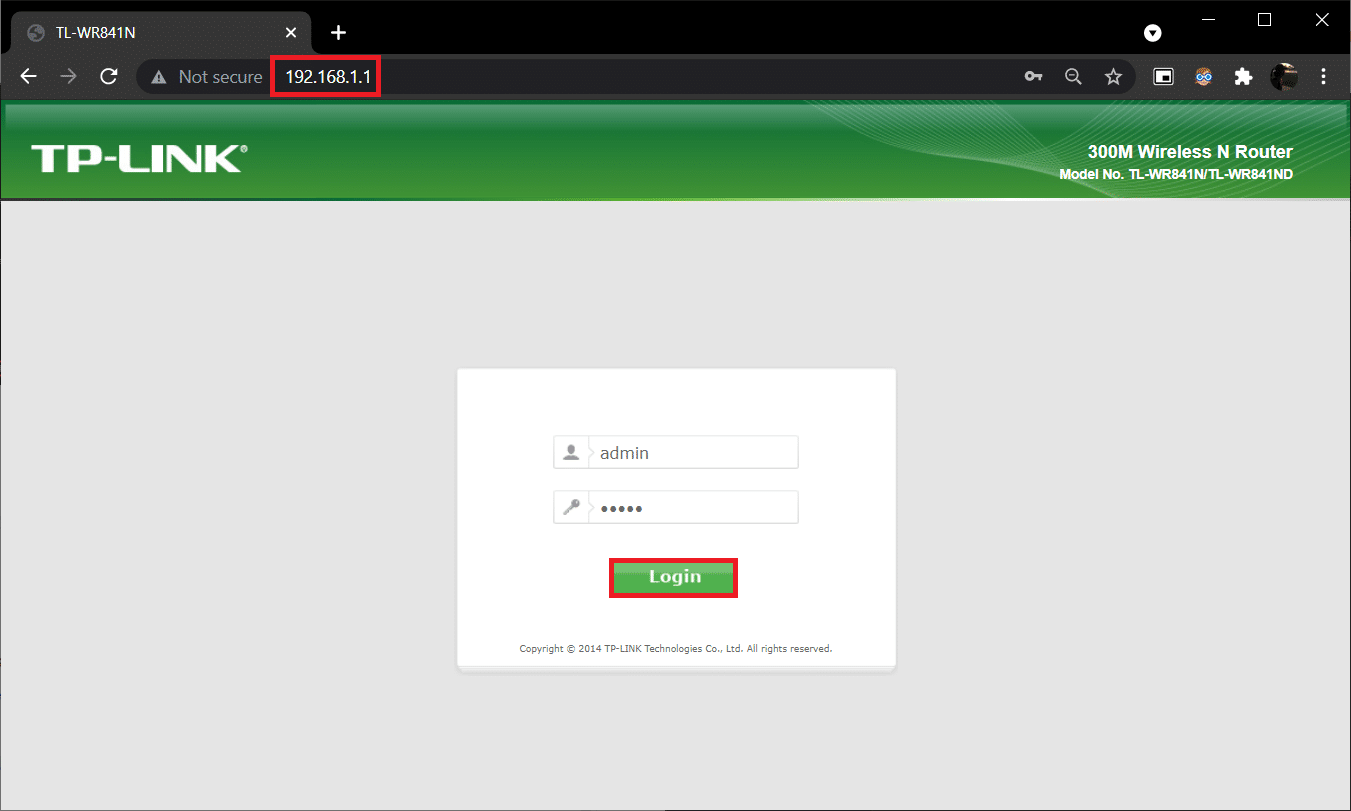
2. Catat semua pengaturan konfigurasi . Anda akan membutuhkannya setelah mengatur ulang router.
3. Tekan dan tahan tombol Reset pada router Anda selama 10-30 detik.
Catatan: Anda harus menggunakan alat penunjuk seperti pin, atau tusuk gigi untuk menekan tombol RESET.

4. Router akan otomatis mati dan hidup kembali . Anda dapat melepaskan tombol saat lampu mulai berkedip .
5. Masukkan kembali detail konfigurasi untuk router di halaman web dan mulai ulang router.
Pastikan untuk mengatur kata sandi yang kuat kali ini untuk menghindari perangkat Amazon KFAUWI muncul pada masalah jaringan sama sekali.
Direkomendasikan:
- Cara Memperbaiki Perangkat Lunak Elara Mencegah Shutdown
- 7 Cara Memperbaiki iaStorA.sys BSOD Error pada Windows 10
- Cara Menyembunyikan Nama Jaringan WiFi di Windows 11
- Cara Memeriksa apakah Siaga Modern Didukung di Windows 11
Mirip dengan perangkat Amazon KFAUWI yang muncul di jaringan, beberapa pengguna telah melaporkan kedatangan tiba-tiba perangkat Amazon KFAUWI yang terkait dengan Amazon Fire HD 8, dalam daftar jaringan mereka setelah memperbarui Windows. Jalankan solusi yang sama seperti yang disebutkan di atas untuk menghilangkannya. Jika Anda memiliki pertanyaan/saran tentang artikel ini, jangan ragu untuk menyampaikannya di bagian komentar.
